Ak to chcete urobiť, použite nastavenia prehliadača
- Tlačidlo Bing Discover sa dá použiť na interakciu, kladenie otázok alebo viac s Bing Chat AI.
- Ak ho chcete odstrániť, môžete upraviť nastavenia alebo vykonať zmeny v Editore databázy Registry.
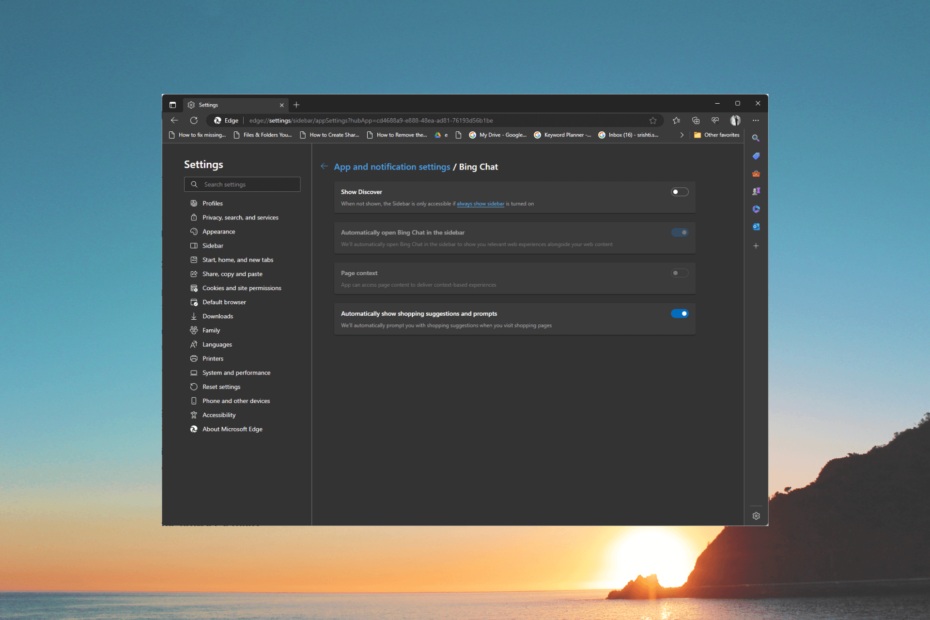
- Jednoduchá migrácia: Použite asistenta Opera One na prenos existujúcich údajov, ako sú záložky, heslá a ďalšie;
- Optimalizujte využitie zdrojov: Opera One využíva váš Ram efektívnejšie ako Edge;
- Vylepšené súkromie: Integrovaná bezplatná a neobmedzená sieť VPN;
- Žiadne reklamy: Vstavaný blokovač reklám zrýchľuje načítavanie stránok a chráni pred ťažbou dát
- ⇒ Získajte Opera One
Ak vám funkcia Bing Discover pripadá rušivá alebo uprednostňujete inú zážitok z prehliadania, tento návod vám môže pomôcť!
V tomto článku vás prevedieme krokmi na zakázanie alebo odstránenie tlačidla Bing Discover z Microsoft Edge.
Na čo slúži tlačidlo Bing Discover?
Tlačidlo Bing Discover sa nachádza v pravom hornom rohu Microsoft Edge, ktorý otvorí prekrytie rozbaľovacej ponuky, ktoré vám umožní pracovať s Bing Chat AI na tej istej karte.
Má tri záložky, Chat, Skladať, a Insights. The Chat karta vám umožňuje komunikovať s chatbotom na Bing.com.
The Skladať vám pomôže vytvoriť rôzne typy formátov obsahu. V Písať o môžete uviesť podrobnosti a vybrať tón, formát a dĺžku.
The Insights karta rozumie kontextu webovej stránky, ktorú si prezeráte, a uvádza súvisiace informácie.
Je to cenná vlastnosť; nie každý však chce mať vo svojom prehliadači chatbota. Ak ste jedným z nich a chcete ho vypnúť, prejdite na ďalšiu časť.
Ako môžem odstrániť tlačidlo Bing Discover?
1. Použite nastavenia prehliadača
- Stlačte tlačidlo Windows kľúč, typ hranaa kliknite na tlačidlo OTVORENÉ.
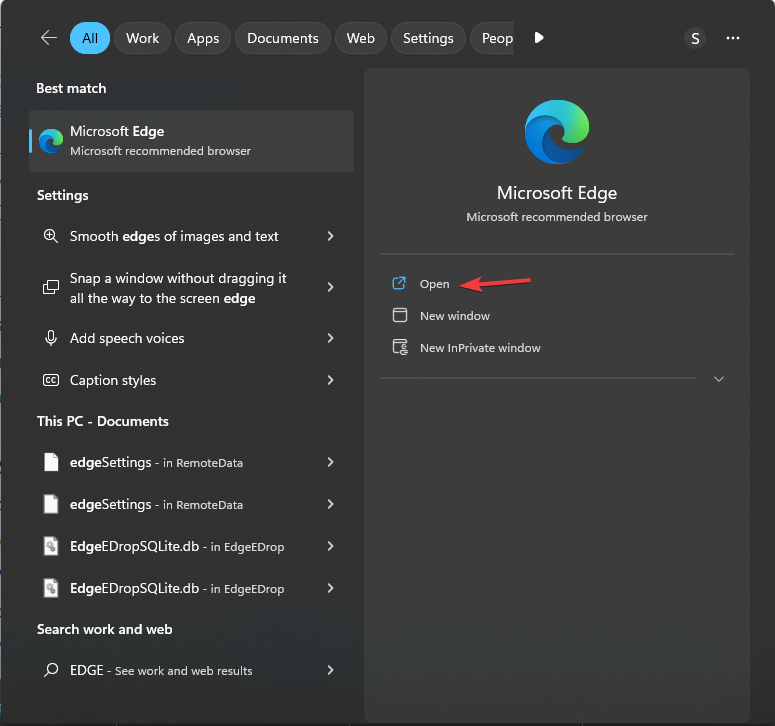
- Nájdite tri bodky a kliknite nastavenie.
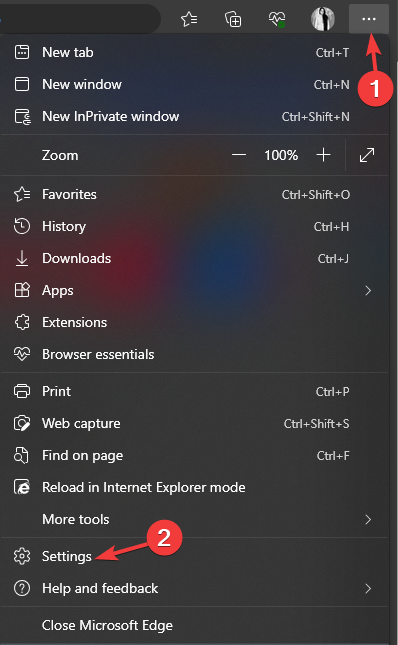
- Teraz kliknite tri vodorovné čiarya kliknite na tlačidlo Bočný panel.
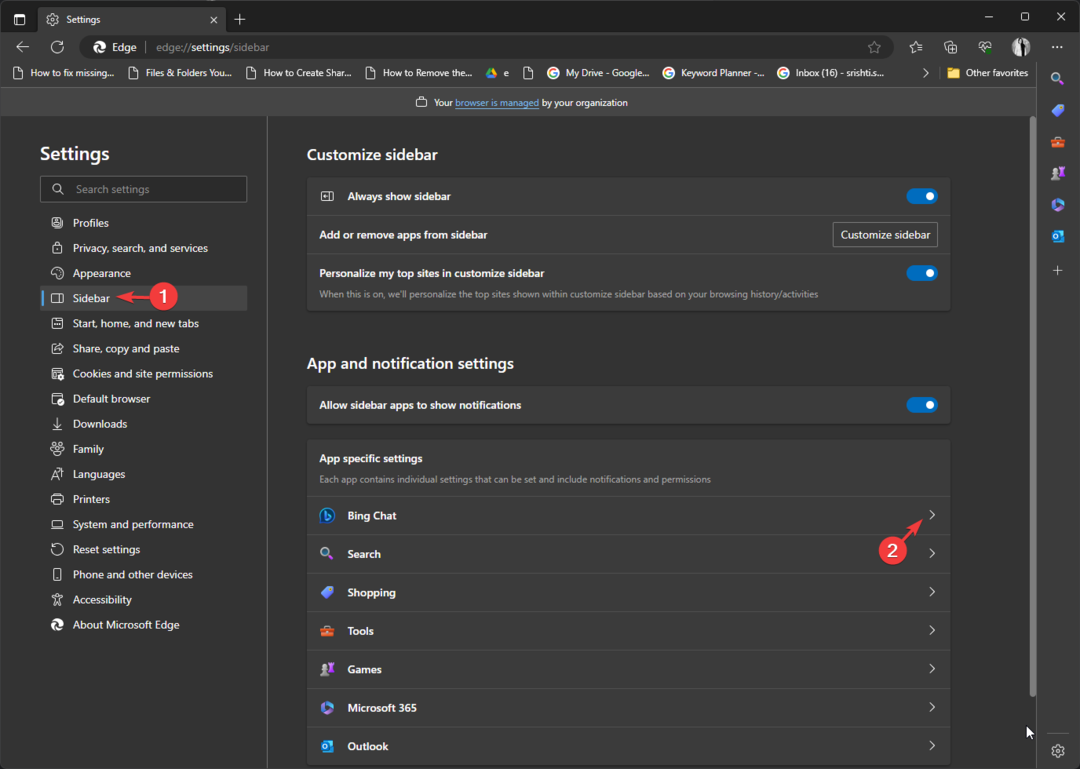
- Kliknite Bing Chat.
- Nájdite Zobraziť Objaviť a kliknutím na prepínač ho vypnite.
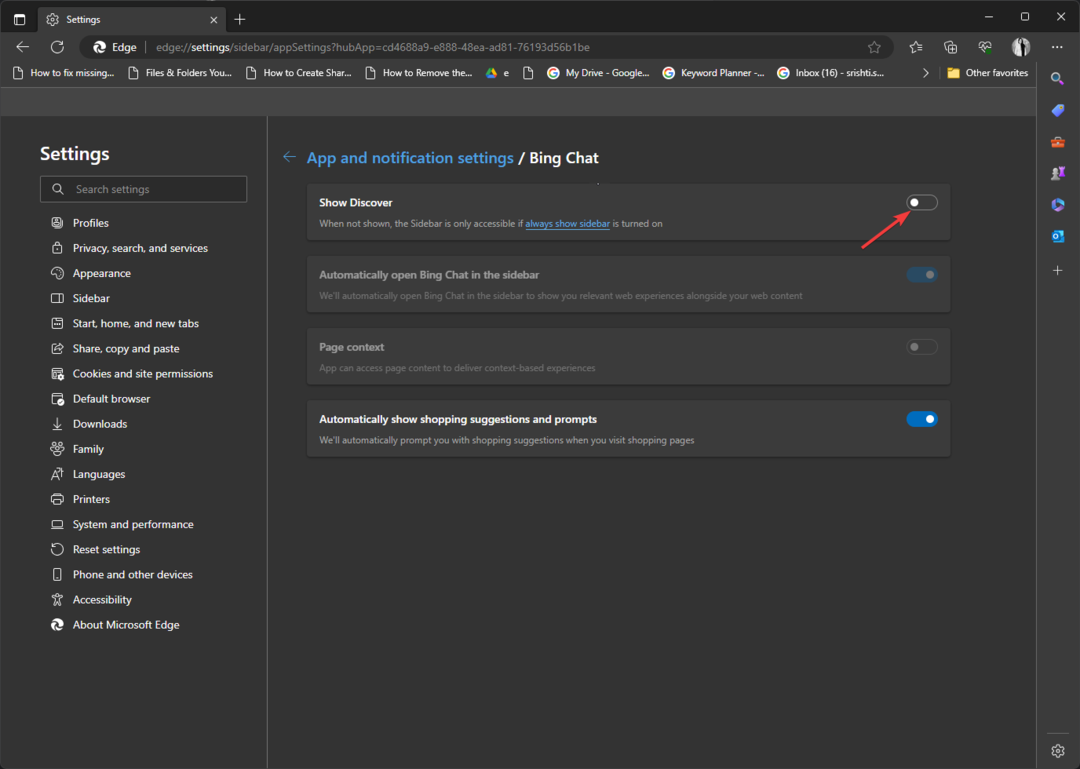
- 3 spôsoby, ako opraviť kód chyby Microsoft Edge 3, 15, 1067
- Je maskot Linuxu postavou v hre Edge's Surf?
2. Použite Editor databázy Registry
- Stlačte tlačidlo Windows +R otvoriť Bežať dialógové okno.
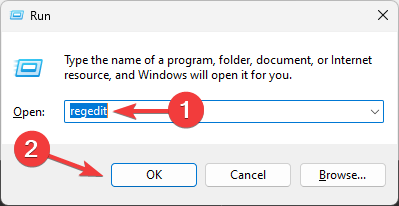
- Typ regedit a kliknite OK otvoriť Editor databázy Registry.
- Prejdite na túto cestu:
Počítač\HKEY_LOCAL_MACHINE\SOFTWARE\Policies\Microsoft\Edge - Vyberte Hrana, kliknite naň pravým tlačidlom myši, vyberte Novýa potom kliknite Hodnota DWORD (32-bit)..
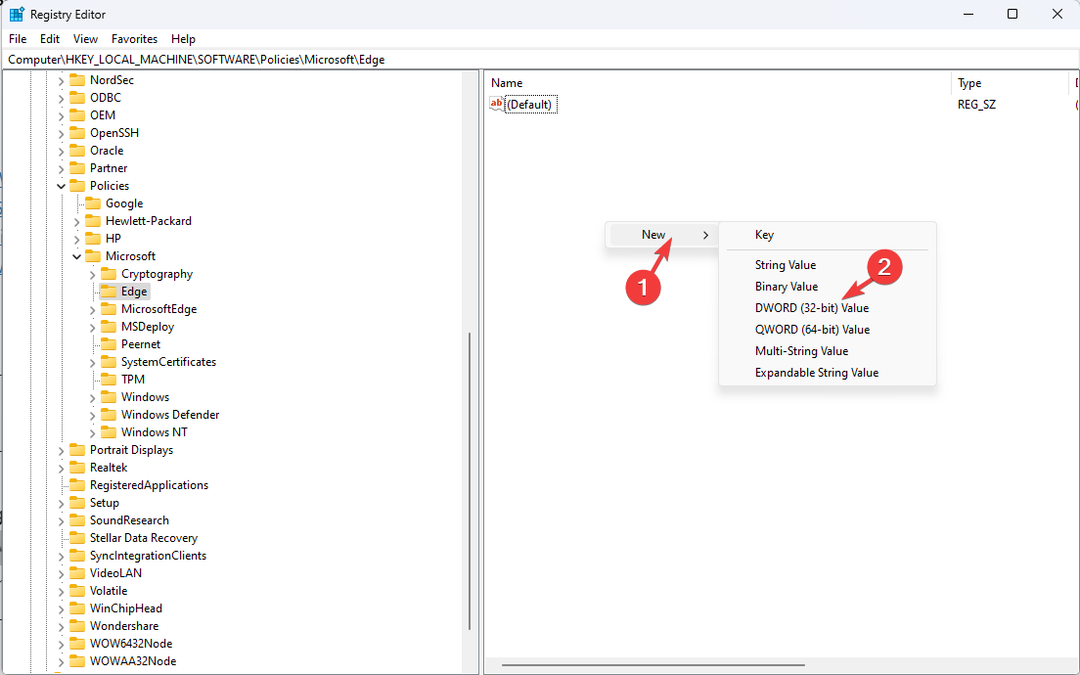
- Pomenujte to HubsSidebarEnabled a dvakrát naň kliknite.
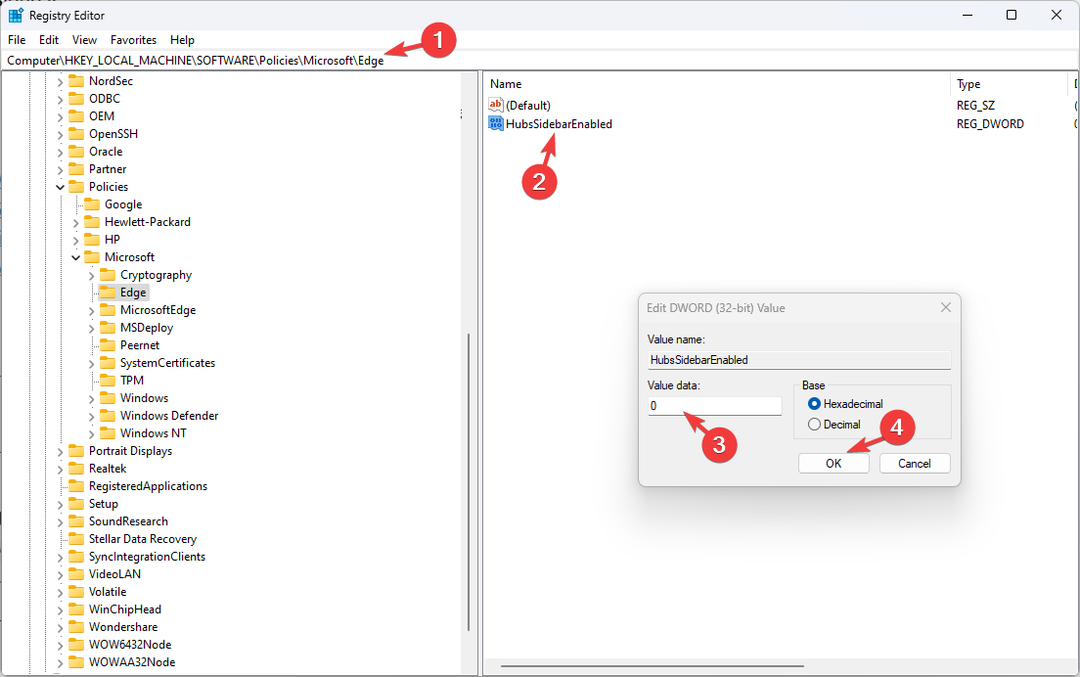
- Nastaviť Hodnotové údaje ako 0 a kliknite OK.
- Spustiť Microsoft Edge, do panela s adresou zadajte nasledujúcu adresu a stlačte Zadajte:
edge://policy - Kliknite Znovu načítať zásady.
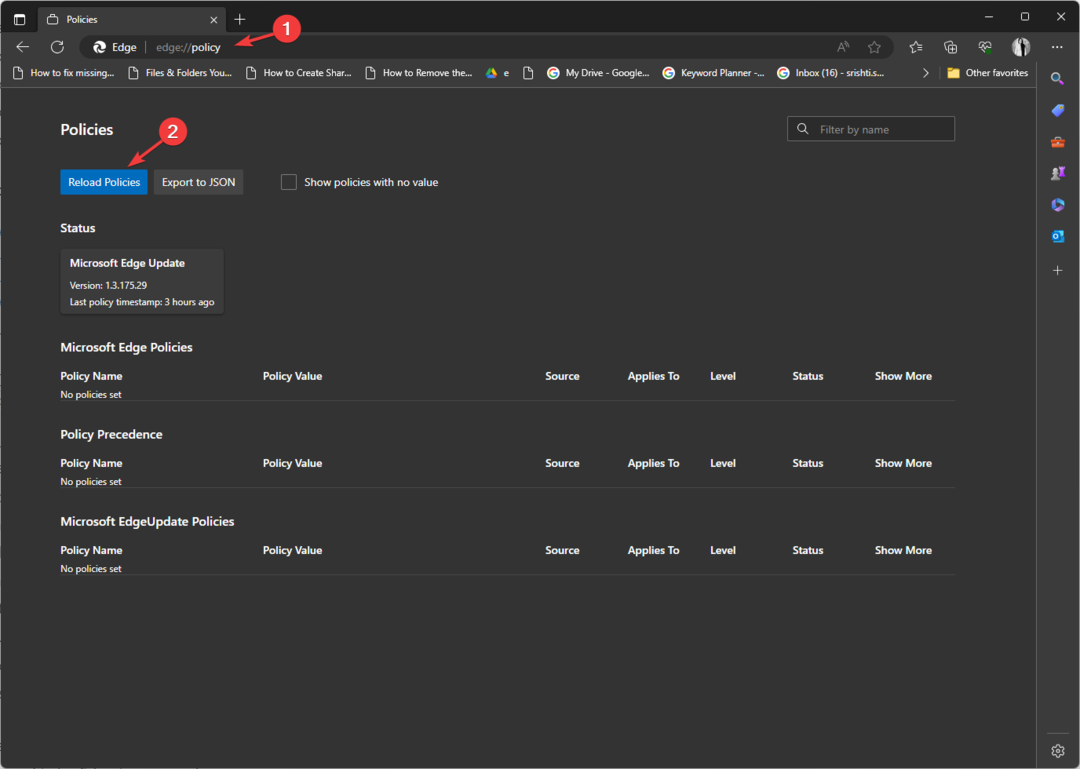
- Reštartujte počítač, aby ste potvrdili zmeny.
Toto sú metódy, ktoré môžete použiť na vypnutie tlačidla Bing Discover, opätovné získanie kontroly nad prehliadaním a prispôsobenie Edge vašim preferenciám.
Ak Microsoft Edge sa neotvorí, odporúčame vám pozrieť si našu zvýraznenú príručku riešení.
Neváhajte a poskytnite nám akékoľvek informácie, tipy a svoje skúsenosti s touto témou v sekcii komentárov nižšie.